Irene M. de Torres 制作写实人物模型
我叫 Irene Muñoz de Torres,是一名来自西班牙的 3D 艺术家和插画家。我目前在 Secret6 Madrid 担任 3D 角色艺术家。
多年来,我一直是一名自由插画师,为独立客户和一些出版商绘制奇幻插图。我喜欢在这两个领域工作,而且我总是对学习新事物感兴趣。

我一直是电子游戏中逼真图形的忠实粉丝。当一个新游戏问世并且图形很详细时,我总是关注模型和纹理,想知道它们是如何制作的,它们使用了什么技术以及它们是如何实现这些结果的。
我对这个项目的目标是创造出与我欣赏的那些游戏中的角色相似的东西,比如《教团:1886》、《最后生还者》、《战神》和《地平线零黎明》等等。
该要求意味着创建逼真的高多边形和低多边形、几个纹理集以实现逼真的分辨率和发卡。所有这些都可以实时渲染或用于真实的视频游戏。
这是我第一次创造一个完整的角色,所以我尽了最大的努力来达到最好的效果。然而,总是有改进和学习新技术的空间,虽然我可能会改变我制作某些东西的方式并以不同的方式优化其他东西,但我对结果感到非常满意,我相信这值得付出努力。
使用到的软件:
Zbrush
Marvelous Designer –
3dmax
Maya
Substance Painter
Marmoset Toolbag
PureRef
Photoshop
参考和灵感
对于这个项目,我决定选择一个具有相当数量技术要求的角色,这将帮助我在那些我知之甚少或只是想改进的领域中改进。
如果您是初学者,正在为您的第一个角色寻找一个概念,我建议您找到一个具有以下特点的角色:暴露一些解剖结构,例如头部或手部,以改善您的解剖结构和有机雕刻/纹理在 Marvelous Designer 或类似软件中创建的一些衣服将让您学习如何创建图案和逼真的褶皱,一些坚硬的表面部件,从皮带到金属部件,因为大多数角色总会有人造的东西,某种类型的头发。接近这个可能会让人害怕,但如果做得好,它会非常令人愉快。但是,请注意头发过多的角色,否则它可能会成为您的噩梦。
按照这些指南,我创建了一个文件夹,其中包含可能候选人的概念艺术作品。我最终决定选择 Marco Hausmann 在 Artstation 狂野西部挑战赛中找到的一个概念,这个挑战我当时无法参加,但这对我来说真的很有趣,因为那里有很多很酷的设计艺术家.我发现这个看起来很生气的男人的概念,然后是一句话,由于我无法解释的原因,引起了我的共鸣。

由于这是我的第一个角色,我决定省略一些项目以使事情变得更容易。
由于这个概念不是很详细,我把我看到的最好的方式翻译了出来,但在创造角色时也给了自己一些自由,这是你在真实作品中无法做到的。
例如,我花时间从我认为可能适合这个角色角色的人那里获得面部参考。我从来没有打算让任何人 100% 相似,但我发现自己想象着乔纳森班克斯(迈克,绝命毒师)对这个伙伴的著名一瞥,所以我最终将他作为我的主要参考。
这是我的 PureRef 在所有收集后的样子的图片。令人惊讶的是,美国有古董店在网上出售旧的西方作品,这对这个项目特别有用。
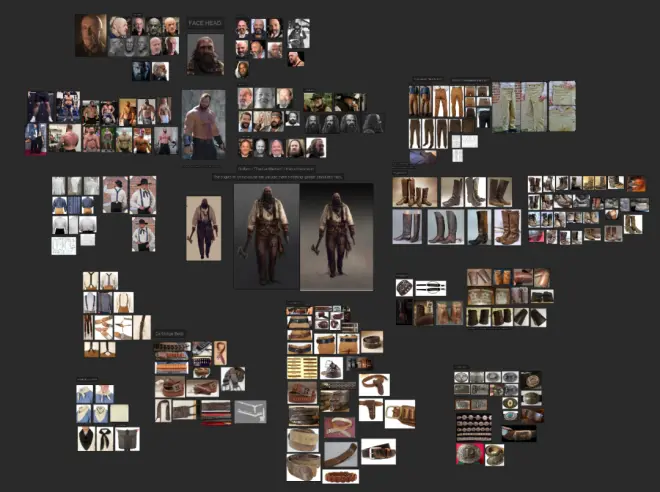
高模
我首先创建了一个非常基本的角色块,使用基本的人体basemesh并编辑比例以匹配我的想法,一个高大强壮的男人,有一些内脏脂肪和厚实的体型。他的轮廓应该让我想起一个危险的祖父。
之后,在 Zbrush 中,我以非常粗略的方式添加了所有项目,以确保我了解他将拥有多少项目以及我希望它们在高多边形中具有的大小和形状。这个阶段看起来有点难看,但在规划角色时是必不可少的。这是跟踪您必须事先建模的元素数量并基本了解角色复杂程度的唯一方法。

一旦基地安定下来,第一步就是在 Marvelous 设计师中制作他的衣服。我从他的 T 恤和裤子开始,然后是围巾和手臂上的绷带。
由于他的体型不是典型的英雄类型,我不得不对模式进行一些调整以使其适应它。为了重现裤子和衬衫上皮带的压力,我创建了一些额外的部分来真实地模拟碰撞和起皱/折叠,即使我后来丢弃了这些部分。
衣服完成后,使用编辑缝纫工具,我选择了所有不同部分之间的缝线,并使用折叠强度和折叠角度在缝合的边界上创建一些向内的体积,我喜欢添加一个小细节以使它们看起来 更现实。


用围巾,我模拟了一块长方形的布,对角折叠成两半,并在他的脖子上从一个角缝到另一个角。我在两个不同的文件中分别模拟了结和两个角件。
Marvelous 在创建紧密结时并不是很好,因为当图案受到如此高的压力时,模拟往往会爆炸。为了避免这个问题,我以这种方式伪造了结,因为结果看起来仍然很好,你可以单独编辑每一块或在 ZBrush 中移动它们,在那里它们被导入并小心放置。
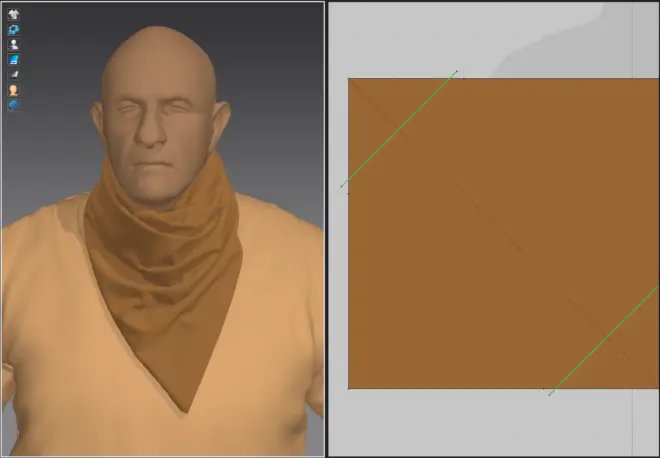

对于绷带,我制作了一些矩形布并将它们缝合在一起。如果你有很多绷带,你可以在第一层缝上长方形的小块,因为这种方法更容易,然后在第二层卷起一条较长的条带,营造出所有这些块都是独特绷带的错觉。
尝试像在现实中那样一次卷起所有绷带是一项需要大量时间的任务,但不会产生太大影响,因此,就像 3D 中的许多东西一样,我认为以这种方式伪造它会拯救我 很多时间。
最后,在导出这些绷带时,我使用了参数 Thin 和 Weld,因此条纹的末端将合并它们的顶点,并且在 Zbrush 中细分时不会创建接缝。这将有助于创造连续绷带的错觉。

在制作 Marvelous 时,我经常快速导出衣服以检查 Zbrush 中的比例和视觉外观,并确保一切看起来都符合我的要求。在某些情况下,您无法完全按照您想要的方式模拟作品。
如果您遇到这种情况,请不要犹豫,使用 Zbrush 移动或容纳碎片以达到效果。如果需要,您甚至可以擦除和重新雕刻您作品的皱纹和褶皱,所以不要害怕使用这些工具到达那里。
例如,我的围巾在他脖子上的位置太高了,但我真的很喜欢 Marvelous 的褶皱。但是,更改 Fabric Preset 会导致我不太喜欢折叠类型。为了保留这些形状,我导出了这件作品并在 Zbrush 中使用移动画笔小心地将其降低。
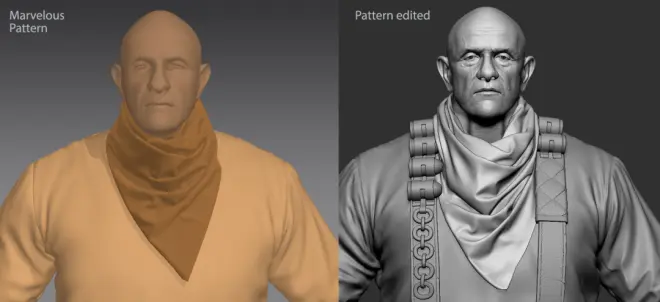
跳进坚硬的表面物品,我不得不用子弹、链子、其他金属部件、手镯和一双靴子制作一些腰带。我接近腰带的方法是在 3DS MAX 中将它们平放建模,然后使用路径变形修改器按照我之前创建的样条线将它们放在他的腰部。您可以从头开始创建一个干净的样条线,但在这种情况下,我从 Zbrush 导出了阻挡带,并使用创建形状工具从网格的边缘循环中提取了一条样条线,以确保大小与我想要的相似。
选择样条线后,在实用程序菜单下,转到测量,您将找到该形状的确切长度。之后,我在直线位置创建了皮带,确保皮带的长度与样条的长度相匹配。完成后,我使用路径变形修改器将其放置到位。此修改器允许使网格跟随路径,我认为这非常有用。对于需要连接角到角的圆形皮带或物品,您可以改用弯曲修改器,这将创建一个完美的圆形闭合形状。当它到位后,我制作了一些快速的 UV 并将它们导入 Zbrush,我使用移动工具将它们围绕在角色周围。
我对吊带使用了完全相同的技术。
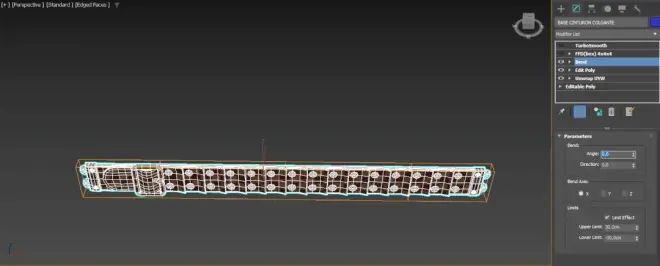

他的靴子是用 Zbrush 雕刻和硬表面方法混合而成的。
该结构是在 ZBrush 中从头开始创建的,干净且完全没有褶皱。形状正确后,我在 Maya 中进行了快速重新拓扑,以获得非常干净的形状。在干净的网格上,我模拟了前后皮革片,并将小片添加到两侧。
因为我是这样工作的,所以我得到了一个可以很容易地被 UV 解包的网格,然后我会在 Zbrush 中干净地细分。
当我对基础靴子的外观感到满意时,我将其导入 ZBrush 并在一些皱纹 alpha 的帮助下手工雕刻皱纹。
为了创建针迹,我制作了自己的针迹 IMM,并将它们放在接缝上,同时激活曲线选项。
由于基础靴子有 UV,我在表面菜单下使用 ZBrush 中的噪波工具轻松地为所有部件添加了一些皮革纹理。这个工具是我在 Zbrush 中最喜欢的工具之一,也是我最常用的工具之一。它允许您将 alpha/高度贴图投影到几何体中,如果您在这种情况下有 UV,则可以添加逼真的图案和纹理。
我使用这种技术为靴子和腰带添加皮革细节,并为 Marvelous Designer 布料添加纹理。


跳入头部造型,我有几个参考,是我的主要乔纳森班克斯。我尽力重现我为这个角色想象的那种疲倦/脾气暴躁的样子。
我从不同的角度收集了尽可能多的参考资料,但由于我不是试图制作一个 100% 相似的雕塑,所以我做了一些解释。
当我开始使用基础网格时,我使用模型中的通用头部并直接雕刻它。为了创造皱纹和毛孔,我使用了标准和水坝标准刷子以及皮肤 alpha 的混合物。我希望它非常详细,可以烘焙非常详细的地图。




导出和重新拓扑
导出 highpoly 时,我对对象进行了两次抽取,一个低抽取一个,一个高抽取一个。我使用低抽取的网格将其导入 Maya,因为它不会像高密度抽取的网格那样使软件滞后。高抽取网格仅用于烘焙,因为它会有更多细节。
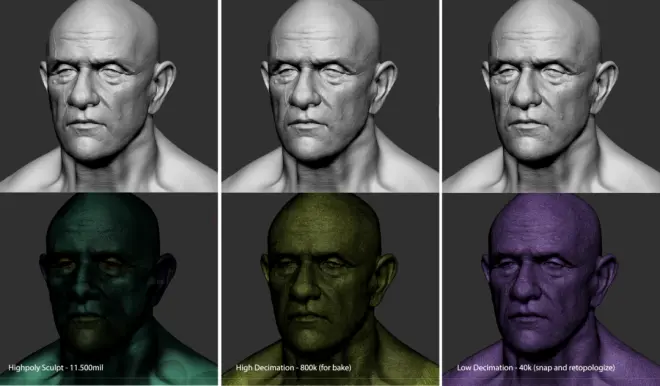
在将其导出为 .fbx(.obj 不保存顶点颜色信息)之前,我使用 polypaint 为模型中的不同部分填充明亮的颜色,特别是那些我想在单个网格中烘焙的部分。这将允许我们在 Marmoset 中烘焙一个顶点颜色贴图,您可以稍后在 Substance Painter 中使用它来进行干净的选择。

对于重新拓扑,您可以从头开始创建它,但在这种情况下,我使用了具有良好拓扑的现有基础网格,后来我在 Maya 中的 Sculpt 画笔的帮助下大致围绕我的模型进行了调整。
在制作中使用这种方法很常见,因为它有助于动画师在装配/重用来自不同角色的动画时。
之后,我选择了抽取的网格,并使用 Make the Selected Object Live 工具激活了捕捉模式。
下一步是选择激活低多边形基础网格的 Quad Draw 工具。然后,您可以通过单击顶点/边/面并沿活动对象的表面移动它们来仔细调整低多边形以适应抽取的网格。您还可以使用 ShiftClick 来放松曲面并切换 B 在您的选择周围创建一个软选择区域。
对于头部,我还使用了另一个项目中已有的具有良好拓扑结构的 basemesh,但在这种情况下,我使用 Zbrush 中的插件 Zwrap 来准确地调整网格围绕高多边形造型。放置后,我将低多边形网格导入到 Maya 中,并使用精简版的高多边形,并手动移动和调整一些多边形,尤其是在眼睛、鼻子、嘴巴和耳朵等重要区域周围。
对于一些硬表面项目,如皮带、链节、子弹等,我使用对象的最低细分作为起点,并根据我的需要删除或添加多边形,以创建和优化生成的低多边形网格。
最后一个低多边形步骤是正确添加软/硬边缘。
根据经验,在硬表面上,当角度为 90° 或锐角时,您需要添加硬边。在有机环境中,如果表面着色开始看起来很奇怪,您也应该使用此规则,这是网格试图创建单个平滑组的症状。但是重要的是不要添加太多硬边,只需在明显需要它们的地方使用它们。
第二条规则是硬边总是在 UV 中被切割。这是必要的,否则烘烤的边缘会出现一条奇怪的恼人线。
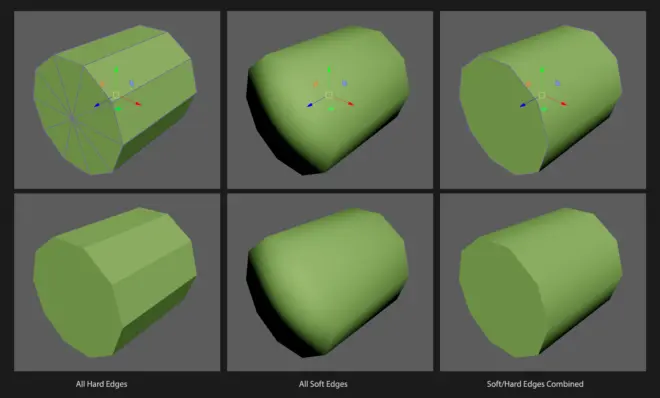
在制作低多边形时,正确命名所有部分很重要,因为这将有助于我们在 Marmoset 中创建烘焙组。
如果您在 Substance Painter 中进行烘焙,则命名约定将使 _high 与 _low 相应地匹配成为可能。
UV&烘焙
我决定将角色分为 4 个纹理集:头部、上部、下部和附件。
在为角色制作 UV 时,我在 Maya 中剪切和展开这些部分,然后手动布置它们以优化空间。记住总是切掉硬边!
我在 1:1 正方形内组织了所有纹理,除了配件,我想使用矩形纹理。
要创建一个矩形纹理,您所要做的就是使用两个正方形而不是一个网格来组织您的 UV 岛。在 UV 编辑器中,一旦所有部分都到位,您需要将这些部分压缩成 1:1 的正方形。要在 Maya 中执行此操作,您必须选择所有 UV 岛,按住键盘上的 D + X 键,然后将 Gizmo 拖到 1:1 正方形的左下角。D 激活 Gizmo 选项,而 X 激活 Snap to Grids。
一旦 gizmo 位于那个角落,进入 UV Toolkit 菜单,在 Tool 子面板下将 Scale 设置为 0.5,仅突出显示 U 并单击它旁边的小比例图标。这会将您的作品压缩到其大小的一半(0.5),但仅水平方向(U)。现在您的 UV 非常适合 1:1。
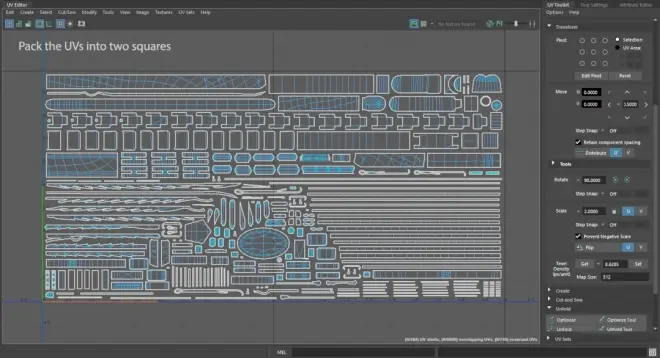
在导出低多边形之前,请记住确保正确命名所有部分,以避免烘烤时 Marmoset/Substance Painter 出现问题。
我还喜欢在不同的集合中添加不同颜色的材质,以直观地组织它。
示例:M_Outlaw_Head | M_Outlaw_Upper | M_Outlaw_Lower | M_Outlaw_Accessories
我只导出用于烘焙的三角模型。
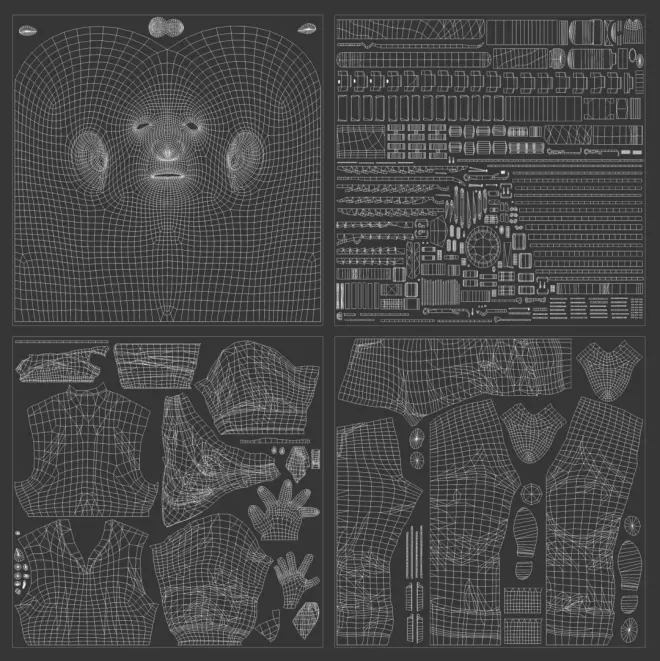
在 Marmoset 中,我创建了一个 New Bake Project 项目(一条面包,我喜欢这样称呼它),并使用此工具内几何菜单下的 Quick Loader 选项来加载我导出的低多边形。执行此操作时,Marmoset 将使用场景中不同 _low 对象的名称创建多个文件夹(烘焙组)。
在每个文件夹中,您会发现 High 和 Low 子文件夹。在 Low 文件夹中,您将找到之前使用 Quick Loader 加载的 _low 对象;然而,High 文件夹将为空。
您必须将 _high 网格拖放到该文件夹中才能继续烘焙过程。
我为每个纹理集制作了一个烘焙项目,但请确保一次只做一个。Highpoly 网格是很重的文件,因此加载时会占用大量计算机内存和资源。装载太多或太重的可能会导致狨猴在烘烤时崩溃,甚至根本无法工作。
因此,我为每个纹理集制作了一个烘焙项目,但我不会在单个场景中加载多个。
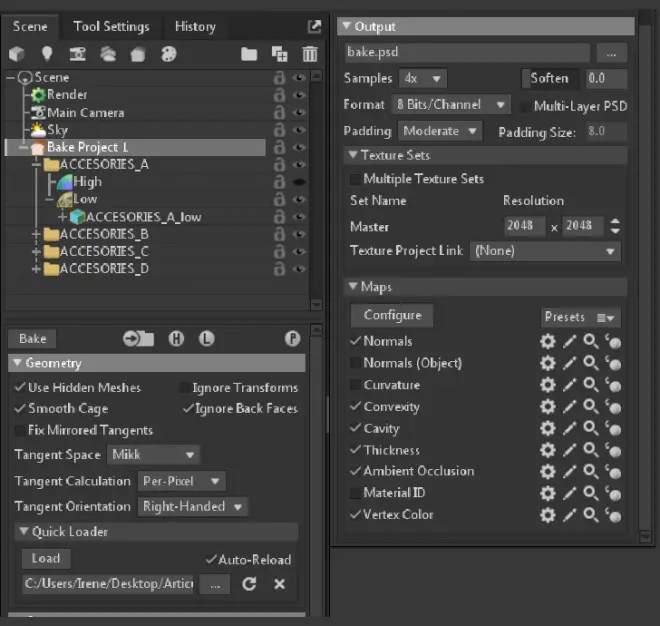
一旦每个 _high 都在 High 文件夹中,我在 Bake Group 下配置了烘焙选项:
输出——我选择了一条我想保存地图的路线。我选择 .PNG 扩展名。
样本 – 4x(你可以选择 16k,但我不将它用于 AO,因为它滞后严重)
格式 - 8bits/Channel(你可以使用 16bits,但我的最终地图将是 .tga,只接受 8bits)
填充 - 中等(这很好用)
纹理集分辨率——我使用 4k 用于 Head|Upper|Lower,使用 4x2k 用于附件
地图 - 普通 |曲率 |环境光遮蔽(忽略未选中的组)|型腔 |凸性 |顶点颜色 |厚度(如果需要) | Alpha 蒙版(如果需要)
设置完所有这些后,我烘烤(烘烤按钮)我的第一个测试,仅使用 Normal / AO / Curvature 并在视口(P 图标)中预览它,以检查是否存在导致烘烤过程中出现任何问题的东西。
第一个常见问题可能是笼子距离,在某些地方会导致奇怪的异常或异常。在每件作品的 Low 子文件夹中,您会找到两个滑块,可让您更改笼子尺寸,从而解决问题。
有时,更换笼子会导致一个畸变消失,另一个畸变出现。如果是这样的话,不要害怕烘焙两张不同尺寸的笼子地图,然后在 Photoshop 中编辑它们,将干净的部分组合起来,以获得完美的干净地图。如果像差太小,只需使用 Photoshop 修复画笔或修补工具来修复您发现的任何伪影。
您可能会在 Marmoset 中发现的另一个问题是 Skew。在烘烤针迹、纽扣或其他细节时尤其明显。烘焙似乎变形,好像高网格以错误的方式投影。
要解决这个问题,您必须打开 de Low 子文件夹下的 Paint Skew 选项(在笼大小滑块下),这将打开另一个带有 UV 的窗口,并在那些变形的区域下开始以黑色绘制。您将看到投影如何变化并解决问题。
纹理
一旦我的所有纹理集都被烘焙并且我用 Photoshop 解决了所有可能的伪影,我开始创建 Substance Painter 文件。
我做的第一件事是将我烘焙的法线贴图从 OpenGL 转换为 DirectX。
Marmoset 默认烘焙 OpenGL 贴图,因此我在 Photoshop 中通过添加曲线调整图层、选择绿色通道并反转图形来快速转换它们。我这样做是因为我想在 Substance Painter 中使用 DirectX。
我做的第二件事是复制并将所有想要被欺骗的物品放在我的低多边形模型中,例如链节或子弹。我只建模和烘焙了两个链接,但我放置了它们的副本来创建整个链。这也可以在最后阶段完成,但我想看看他在纹理化时放置所有部件时的样子。
第三件事是在侧面创建完全相同模型的副本,将所有部分分开(通常称为爆炸模型)以访问所有隐藏区域。这不是强制性的,但是对于具有多个部分的角色非常有用,并且是业内使用的一种做法,可以轻松访问所有区域并舒适地绘画。
第四件事是确保正确命名每个纹理集,例如:
M_Outlaw_Head | M_Outlaw_Accesories | M_Outlaw_Upper | M_Outlaw_Lower
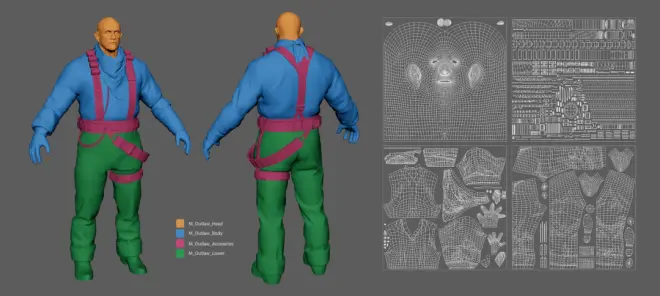

要在 Substance Painter 中创建项目文件,请转到文件 > 新建并选择您的低多边形文件、纹理的分辨率和法线贴图格式。在我的情况下是 4k 和 DirectX。
在较新版本的 Painter 中,您可以在此窗口中添加烘焙贴图,但我只是将它们拖放到库中,然后将它们放入纹理集菜单中。
我还将显示设置配置如下:
在环境设置下,我选择了 Tomoco Studio 环境贴图或您喜欢的任何其他工作室 HDRI,因为它是一个中性环境,可以显示颜色而不进行着色。
在相机设置下,我将焦距更改为 50 或 55 毫米(人眼)并激活时间抗锯齿。我还检查了激活颜色配置文件并选择了 rec709 以获得与场景的一点胶片对比度。
为了创建纹理,我使用了一个非常简单的 3 文件夹方法。
1º 层 - 底色
在这个文件夹中,我使用具有基本颜色/粗糙度/金属信息的填充层,并使用颜色选择选项和顶点颜色贴图进行遮罩。我还添加了 Anchor,稍后我可以使用它来链接顶部的其他填充层或文件夹,并确保它们只影响被遮罩的区域。
3º 层 - 纹理
在这一层中,我添加了创建逼真纹理所需的颜色变化和高度纹理(织物和皮革瓷砖),但在干净的阶段,就好像对象是新的一样。
我在里面创建文件夹,通过调用我在第一层创建的 Anchors 来掩盖不同的元素。
3º 层 - 污垢和磨损
在这一层中,我添加了污垢/灰尘/重度划痕/磨损效果,以达到所需的纹理和磨损程度。我还使用第一层以前的锚来创建选择。
纹理是一个非常密集的话题,可以有自己的书面文章,而且没有具体的配方或技巧,很大程度上取决于你的品味、风格、要求等。
我想补充一点,在纹理处理过程中,我多次导出纹理以检查它们在 Marmoset 内部的外观,因为结果可能与您在 Substance 视口中看到的不同。
要导出最终纹理,请转到文件 > 导出纹理,然后将打开一个窗口。
Painter 有几个预设,但我制作了自己的 .tga 预设,用于视频游戏,包括:Normal Map / Diffuse Map + Alpha | ORM Map | SSS map
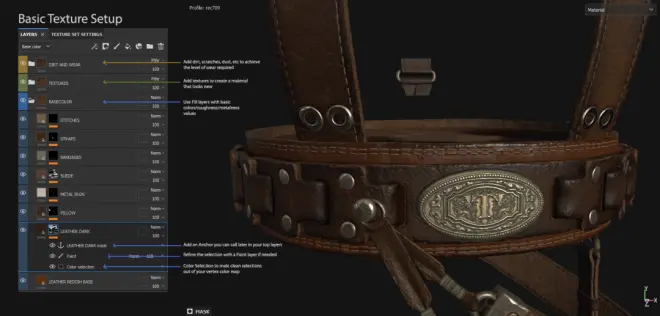
关于纹理逼真的角色,我推荐使用 Quixel pbr 纹理来帮助您处理皮革和织物纹理,因为它们的库非常棒且非常有用。
在这里,我展示了导出纹理后我的地图的外观。
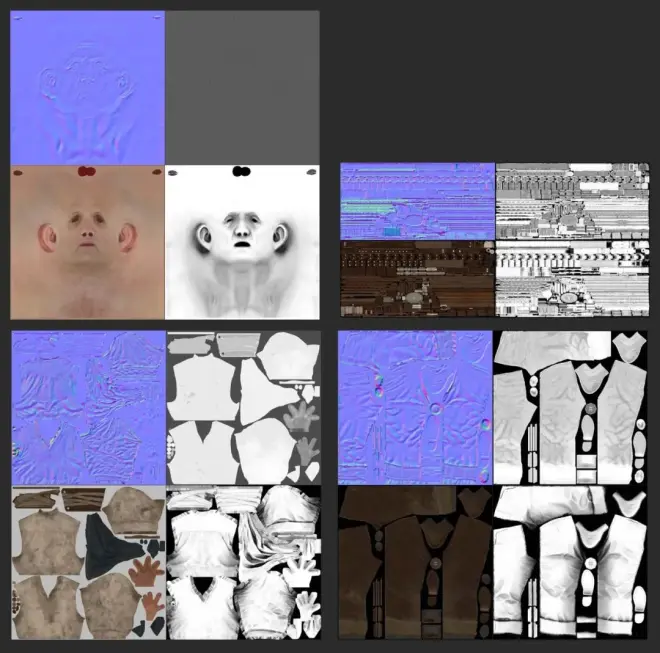
创建毛发
这对我来说是一个挑战,因为我以前从未制作过发卡,而且我不确定哪种是制作发束的最佳方法。我决定选择 Xgen,因为它带有 Maya,但考虑到已经有一些软件可以让您更快地创建发束,它可能不是创建它们的最快方法。但是,让我解释一下我是如何制作它们的。
首先,我收集了我想要的角色胡须类型的参考资料。我一直在寻找可以几乎完全遮住他嘴的浓密中等胡须,正如我在阻塞阶段所计划的那样。
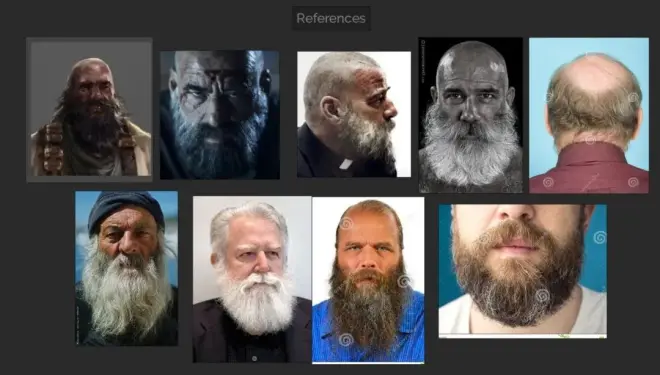
通过这些图像,我计划了我希望它们有多少股以及多粗多长。最后,我决定创建一个矩形纹理的发束以增加更多变化。考虑到这一点,我在 Maya 中创建了一个矩形平面作为纹理分辨率的指南。
然后我创建了较小的平面,在其中应用 Xgen 引导来生长每根股线的毛发。我为每条链创建了 Xgen 描述。
我不是 Xgen 方面的专家,所以我只能说我使用了 xgen 修饰符来获得类似于我在参考资料中看到的波浪形疯狂股线。
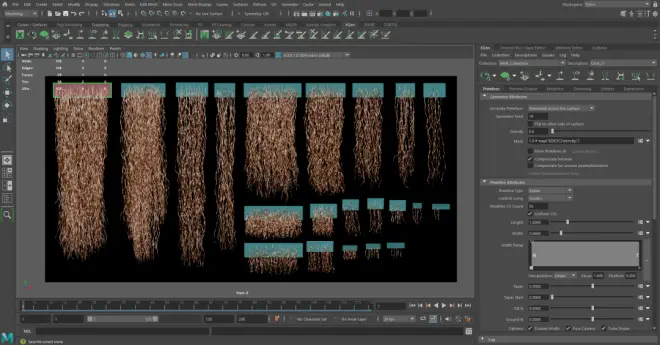
创建所有股线后,我决定将它们导出为样条线,给它们一些厚度,然后烘烤它们。
要将链导出为样条线,请转到 Xgen 菜单并选择要导出的描述(示例:Card_01)。在子菜单预览/输出下,转到输出设置 > 操作 > 创建 MEL 文件并保存。对所有描述做同样的事情(我总共有 21 个)
现在您已将修饰保存为样条线,您可以将它们导入另一个 Maya 文档并赋予它们一些粗细。我使用了一个名为 SimplePipe 的免费脚本来增加毛发的厚度,但要小心添加的面数和循环数,因为如果你将多边形数提高这么多,它可能会滞后或使 Maya 崩溃。
将头发转换为网格后,您将得到一堆可以直接烘烤的独立头发。但是我希望我的角色到处都是散落的白头发,所以我决定将顶点颜色应用于每根头发,以便稍后在 Painter 中创建这种效果。
我使用了一个名为 RandomSelect 的脚本,它随机选择对象,它只适用于分离的对象(这意味着,不要合并你的头发!)。因此,在打开该脚本的情况下,我选择一整股并应用红色顶点颜色(网格显示 > 应用颜色 - 选择红色),然后在仍选择整股的情况下,运行 50% 的百分比并用另一种不同的颜色填充它们。我一直在选择和应用颜色,直到我有足够的品种。
颜色的数量将取决于您的需要。
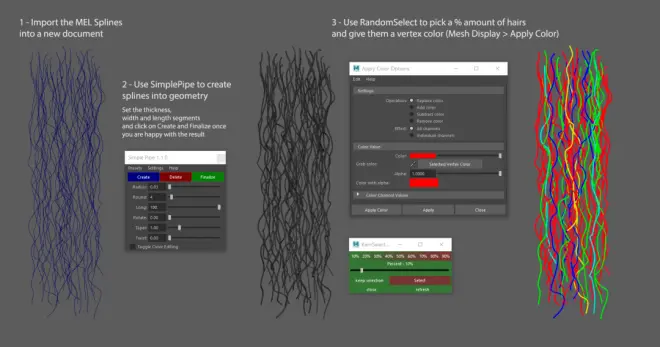
我创建了一个矩形平面,将其压缩到适合 UV 1:1(正如我在 UV 部分中解释的那样)并将其稍微移动到我的发束顶部。这个矩形平面将用作我的低多边形网格,而具有顶点颜色的头发网格将用作我的高多边形。
我将它们都导出为 .fbx 并按照烘焙部分中的说明在 marmoset 中烘焙,但在这种情况下,我还烘焙了您可以在配置部分中找到的 Alpha Mask 贴图。
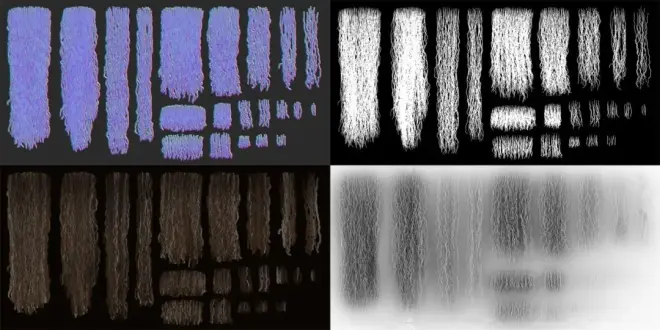
烘焙贴图后,我在 Maya 中创建材质,导入纹理,并将材质应用于我的低多边形矩形网格。我在平面上进行了切割,以从每条不同的股线创建卡片,并添加了一些边缘环,这样我在放置它们时可以轻松弯曲它们。
较长的股线将比较小的股线具有更多的边缘环。
发卡可能会大幅增加 polycount,所以你不应该添加太多。

然后转到“工具”菜单下的“纹理贴图”子菜单并选择翻转的 Alpha 蒙版。向上滑动透明度以隐藏黑色区域,并选中 Texture On 以使其在视口中可见。
我为第一层卡片创建了一个文件夹。我复制了我想首先放置的卡片,并将它移到更靠近我想要容纳它的区域。之后,我转到自定义(使用移动工具时出现的齿轮图标)并选择弯曲曲线修改器,它允许您添加点以使对象变形并四处移动以创建您的股线的形状。
您也可以稍微扭曲它们或使用锥形手柄更改卡片的宽度,但如果您的卡片分辨率较低,请小心使用这些选项,否则您的头发看起来会断掉。此外,如果需要,您可以使用常规的 Move 笔刷。
复制卡片时,不要将它们相互合并,以便以后继续修改弯曲曲线。
如果出于任何原因您决定必须合并它们,请确保在这样做时突出显示选项 UV,否则 Zbrush 将不会保留 UV。
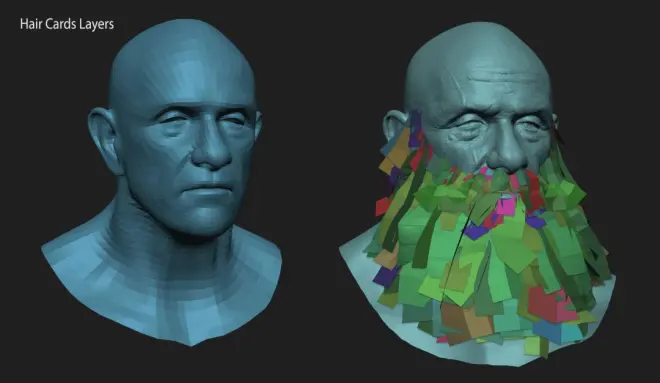
在处理卡片时,我定期导出完整的胡须以检查 Marmoset 的进度。我将所有卡片与 Merge Visible 合并,将相同的 polygroup 应用于所有卡片并将其导出为 .fbx。
在 Marmoset 中,导入卡片并停用网格选项下的 Cull Backfaces 选项。现在可以看到卡片的正面和背面。
我应用了带有发卡贴图的材料,并检查了它的外观,直到我得到了我满意的结果。您可以将 Substance 中的卡片纹理化为任何其他对象。
照明和渲染
我用来渲染角色的狨猴场景非常基础。我使用了之前在 Painter 中使用的相同 Tomoco Studio 环境 HDRI(我从 Substance Painter 文件夹中复制了环境文件)。我降低了它的亮度,所以我只有柔和的反射光来自它。
接下来,我添加了一个柔和的正面光,略微向上以实现自然的外观,以创建主光源照明。
为了将人物形象从背景中分离出来,我添加了两个来自人物背面的明亮边缘灯,一个在左侧,一个在右侧。我希望它们能更好地展示侧卷,但我确保它们不会太突出而不会引起太多关注。
最后,我决定要添加一个中央灯。这道光让他的眼窝暗了一点,给人一种很酷的效果。
我使用的所有灯都是白色的默认灯。
我还为第二个美颜过程中的角色摆了一点姿势,但只是为了打破 A-Pose 的感觉。我通过选择区域、定位 Gizmo 并旋转它来移动他的手臂。我还使用了 Maya 中的 Sculpt 工具来更好地容纳一些零件。一个非常简单的摆姿势。
一旦角色就位,应用了所有材料和贴图,我用透明背景渲染了他的几张图像,并在 Photoshop 中安装和编辑它们。
我应用了软后处理,添加了一些曲线来获得一些对比度,我测试了几个电影 LUT 来给图片带来更多的兴趣。

结尾
这个项目是我最大的成就之一。尝试让这个角色栩栩如生对我来说是一个真正的挑战,我以前从未做过这样的事情,我觉得我在这个过程中学到了很多东西。
对于初学者来说,完成一个完整的角色是一种巨大的体验,当涉及到完成该过程的所有部分和所有阶段所需的工作量时,它确实令人大开眼界。这花了一些时间,但值得。
我希望你喜欢这个结果,并希望你在我的过程中找到一些对你的项目有帮助的东西。感谢您的阅读!




